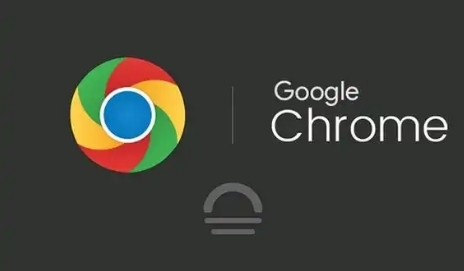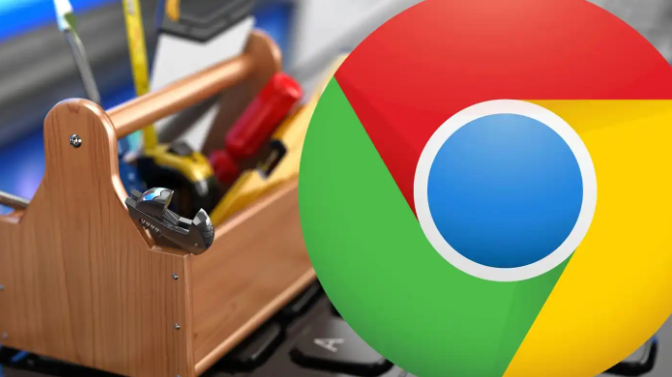谷歌浏览器下载后如何提高加载速度
正文介绍
一、优化网络设置
1. 选择合适的DNS服务器:
- DNS服务器负责将域名解析为IP地址,其性能会影响网页加载速度。可以手动设置DNS服务器,例如使用谷歌的公共DNS(主DNS为8.8.8.8,副DNS为8.8.4.4)或国内的阿里DNS(主DNS为223.5.5.5,副DNS为223.6.6.6)。在电脑的网络设置中,找到“Internet协议版本4(TCP/IPv4)”属性,点击“使用下面的DNS服务器地址”,然后输入相应的DNS地址并确定。
2. 检查网络带宽和稳定性:
- 确保网络带宽足够,可以通过网络测速工具检测当前网络的下载和上传速度。如果网络带宽较低,可以联系网络服务提供商升级套餐。同时,避免在网络繁忙时段进行大量占用带宽的操作,如下载大文件、观看高清视频等,以保证浏览器有足够的带宽用于加载网页。
二、清理浏览器缓存和数据
1. 清除浏览器缓存:
- 浏览器缓存会存储网页的部分数据,虽然可以减少重复访问同一网页时的加载时间,但缓存过多可能会导致网页显示异常或加载缓慢。定期清理浏览器缓存可以提高加载速度。在谷歌浏览器中,点击右上角的三个点,选择“设置”,然后在“隐私设置和安全性”部分,点击“清除浏览数据”,选择要清除的数据类型(如缓存的图片和文件),点击“清除数据”。
2. 删除不必要的扩展程序:
- 过多的浏览器扩展程序会在后台运行,占用系统资源,从而影响网页加载速度。禁用或删除不常用的扩展程序可以释放系统资源。在谷歌浏览器中,点击右上角的三个点,选择“更多工具”,然后点击“扩展程序”,在扩展程序列表中,取消不需要的扩展程序的启用状态或点击“删除”按钮将其移除。
三、调整浏览器设置
1. 开启硬件加速:
- 硬件加速可以利用电脑的GPU来加速网页的渲染,从而提高加载速度。在谷歌浏览器的设置中,找到“系统”部分,勾选“使用硬件加速模式(如果可用)”选项。不过,有些老旧电脑或显卡可能不支持硬件加速,或者开启后会出现兼容性问题,此时可以根据实际情况决定是否开启。
2. 预取网页数据:
- 谷歌浏览器有预取网页数据的功能,可以在你点击链接之前预先加载部分网页内容,从而加快网页的打开速度。在浏览器的设置中,找到“高级”选项,在“隐私和安全”部分,确保“预测性服务以加快页面加载速度”选项已开启。

一、优化网络设置
1. 选择合适的DNS服务器:
- DNS服务器负责将域名解析为IP地址,其性能会影响网页加载速度。可以手动设置DNS服务器,例如使用谷歌的公共DNS(主DNS为8.8.8.8,副DNS为8.8.4.4)或国内的阿里DNS(主DNS为223.5.5.5,副DNS为223.6.6.6)。在电脑的网络设置中,找到“Internet协议版本4(TCP/IPv4)”属性,点击“使用下面的DNS服务器地址”,然后输入相应的DNS地址并确定。
2. 检查网络带宽和稳定性:
- 确保网络带宽足够,可以通过网络测速工具检测当前网络的下载和上传速度。如果网络带宽较低,可以联系网络服务提供商升级套餐。同时,避免在网络繁忙时段进行大量占用带宽的操作,如下载大文件、观看高清视频等,以保证浏览器有足够的带宽用于加载网页。
二、清理浏览器缓存和数据
1. 清除浏览器缓存:
- 浏览器缓存会存储网页的部分数据,虽然可以减少重复访问同一网页时的加载时间,但缓存过多可能会导致网页显示异常或加载缓慢。定期清理浏览器缓存可以提高加载速度。在谷歌浏览器中,点击右上角的三个点,选择“设置”,然后在“隐私设置和安全性”部分,点击“清除浏览数据”,选择要清除的数据类型(如缓存的图片和文件),点击“清除数据”。
2. 删除不必要的扩展程序:
- 过多的浏览器扩展程序会在后台运行,占用系统资源,从而影响网页加载速度。禁用或删除不常用的扩展程序可以释放系统资源。在谷歌浏览器中,点击右上角的三个点,选择“更多工具”,然后点击“扩展程序”,在扩展程序列表中,取消不需要的扩展程序的启用状态或点击“删除”按钮将其移除。
三、调整浏览器设置
1. 开启硬件加速:
- 硬件加速可以利用电脑的GPU来加速网页的渲染,从而提高加载速度。在谷歌浏览器的设置中,找到“系统”部分,勾选“使用硬件加速模式(如果可用)”选项。不过,有些老旧电脑或显卡可能不支持硬件加速,或者开启后会出现兼容性问题,此时可以根据实际情况决定是否开启。
2. 预取网页数据:
- 谷歌浏览器有预取网页数据的功能,可以在你点击链接之前预先加载部分网页内容,从而加快网页的打开速度。在浏览器的设置中,找到“高级”选项,在“隐私和安全”部分,确保“预测性服务以加快页面加载速度”选项已开启。